Utilisation de Scan to Me
Pour envoyer l'e-mail à la destination souhaitée, le scan doit être dirigé vers une adresse e-mail spécifique du destinataire. Il existe deux options pour permettre aux utilisateurs de MyQ d'envoyer les numérisations : leur fournir l'adresse électronique du destinataire ou prédéfinir ces adresses électroniques dans l'interface Web de l'appareil d'impression.
Adresses électroniques pour Scan to Me
Envoi des analyses à l'adresse électronique principale de l'utilisateur - Le document numérisé est envoyé à l'adresse électronique de l'utilisateur définie dans la zone de texte de l'adresse électronique du panneau des propriétés de l'utilisateur. L'adresse électronique du destinataire doit être email@myq.local.
Envoi de scans à d'autres courriels - Le document numérisé est envoyé à tous les courriels définis dans le champ Stockage du scan de l'utilisateur (les courriels multiples sont séparés par des virgules) dans le panneau des propriétés de l'utilisateur. L'adresse électronique du destinataire doit être folder@myq.local.
Stockage des numérisations dans le dossier de numérisation de l'utilisateur - Vous devez créer un dossier partagé et vous assurer que MyQ a accès à ce dossier. Ensuite, entrez l'emplacement du dossier dans le champ Stockage du scan de l'utilisateur dans la zone de texte. Le document numérisé est envoyé à MyQ, puis stocké dans le dossier partagé via le protocole SMB. Le nom du fichier du document stocké se compose du nom du compte utilisateur, de la date et de l'heure d'envoi de la numérisation.
L'adresse électronique du destinataire doit être folder@myq.local.
Liste prédéfinie des destinations MyQ sur le périphérique d'impression
Adresses par défaut de la destination du courrier électronique (email@myq.local) et la destination du dossier (folder@myq.local) doit être enregistré via l'interface web de l'appareil afin d'être accessible dans le carnet d'adresses du tableau de bord.
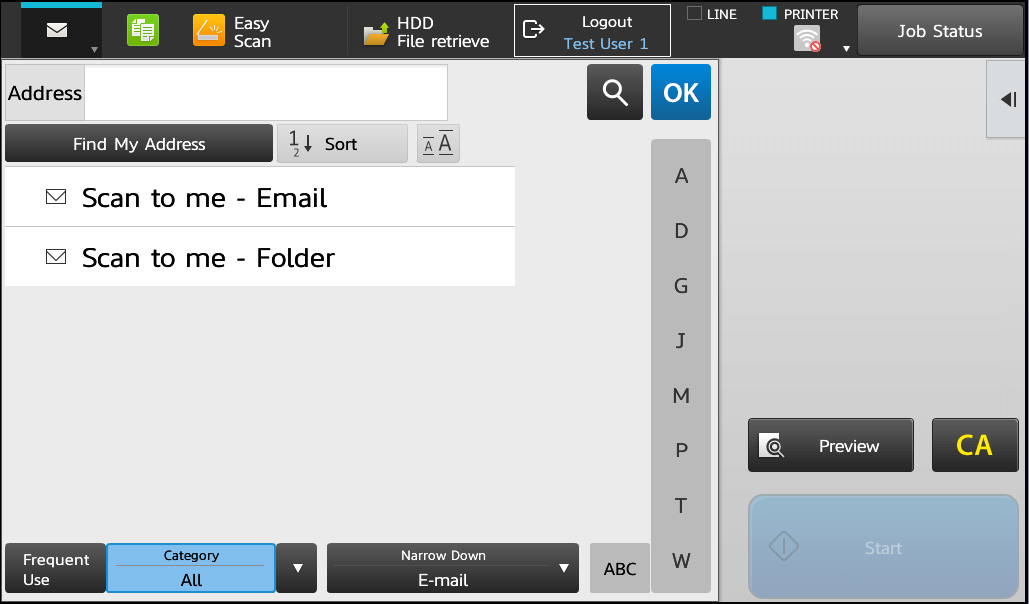
Si l'adresse de destination n'est pas présente, les utilisateurs peuvent toujours saisir l'adresse manuellement.
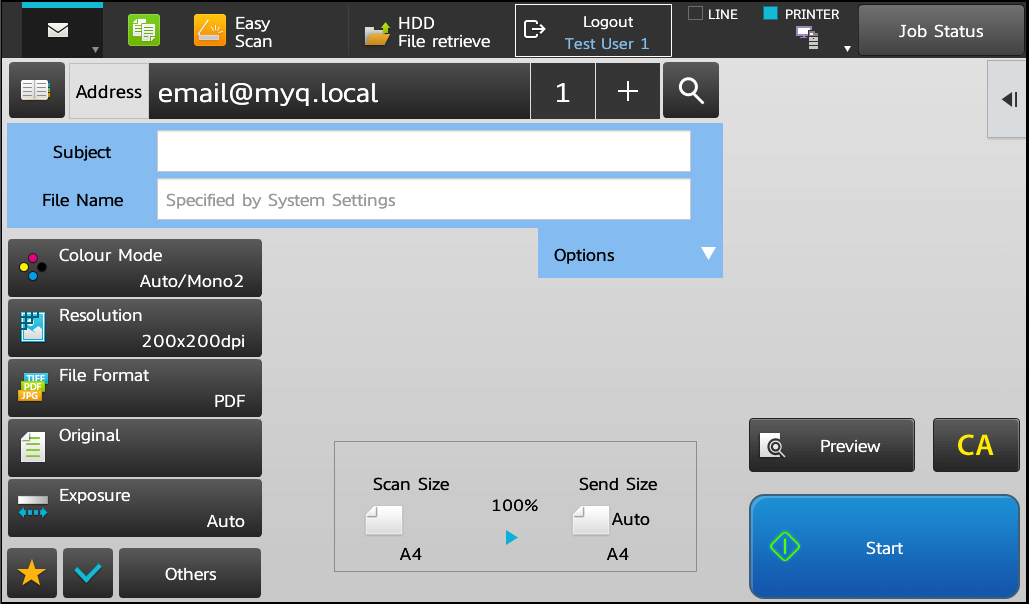
Pour enregistrer la destination par défaut sur l'interface patrimoniale :
Connectez-vous à l'interface utilisateur Web du périphérique d'impression en tant qu'administrateur (http://* Adresse IP de l'appareil*).
Dans le menu situé à gauche de l'écran de l'interface Web, cliquez sur Carnet d'adresses.
Cliquez sur le bouton Ajouter(Y) pour enregistrer une nouvelle destination.
Saisissez un nom d'affichage (par exemple Scan to me - Email) pour le contact avec le Nom de l'adresse (obligatoire) champ. Entrer dans le champ email@myq.local dans le Adresse électronique (obligatoire) champ. Dans le Adresse Public Setting sélection du champ Tous.
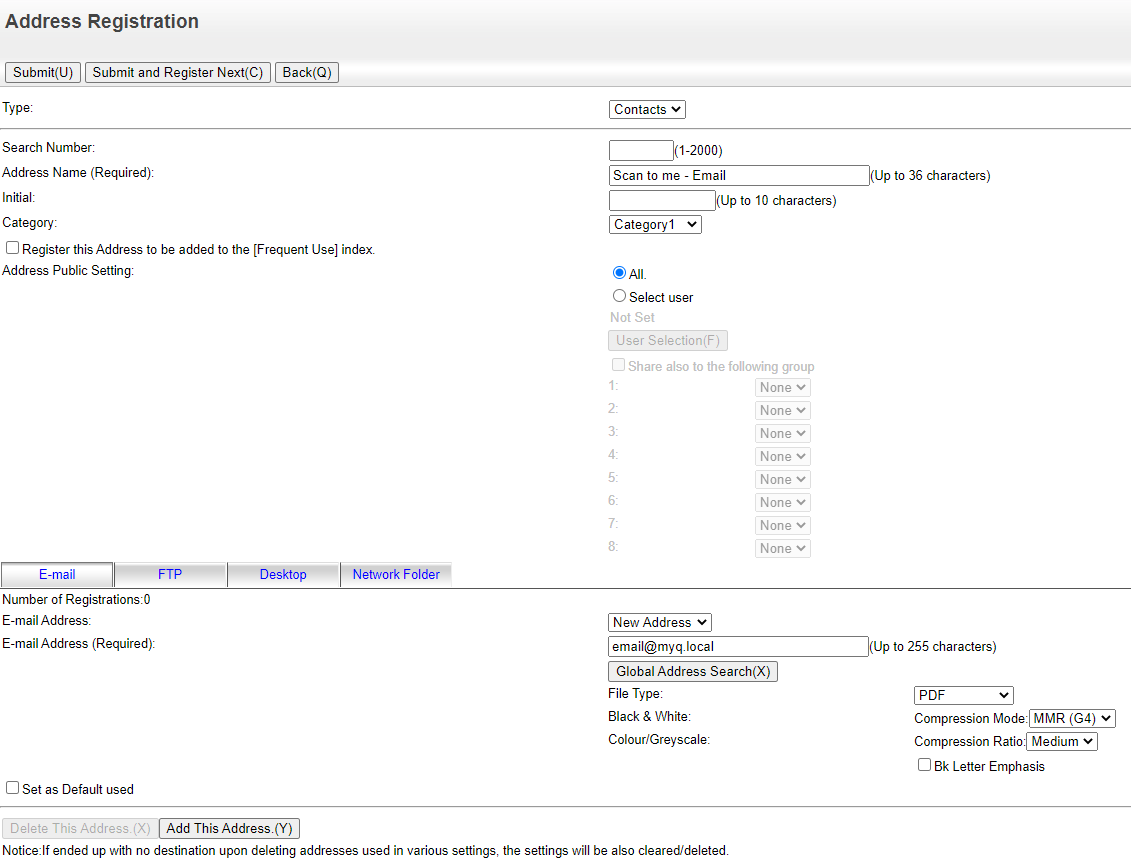
Cliquez sur Soumettre et enregistrer Suivant(C).
Saisissez un nom d'affichage (par exemple Scan to me - Dossier) pour le contact avec le Nom de l'adresse (obligatoire) champ. Entrer dans le champ folder@myq.local dans le Adresse électronique (obligatoire) champ. Dans le Adresse Public Setting sélection du champ Tous.
Cliquez sur le bouton Soumettre(U) bouton.
Les contacts créés avec succès apparaissent désormais dans la rubrique Carnet d'adresses.
Si vous avez déjà enregistré ces destinations dans le Carnet d'adresses dans le passé, assurez-vous que le Adresse électronique et le Adresse Public Setting sont correctement définies.
Pour enregistrer la destination par défaut sur l'interface moderne :
Connectez-vous à l'interface utilisateur Web du périphérique d'impression en tant qu'administrateur (http://* Adresse IP de l'appareil*).
Cliquez sur Carnet d'adresses dans le menu supérieur.
Cliquez sur le bouton Ajouter(Y) pour enregistrer une nouvelle destination.
Saisissez un nom d'affichage (par exemple Scan to me - Email) pour le contact avec le Nom de l'adresse (obligatoire) champ. Entrer dans le champ email@myq.local dans le Adresse électronique (obligatoire) champ. Dans le Adresse Public Setting sélection du champ Tous.
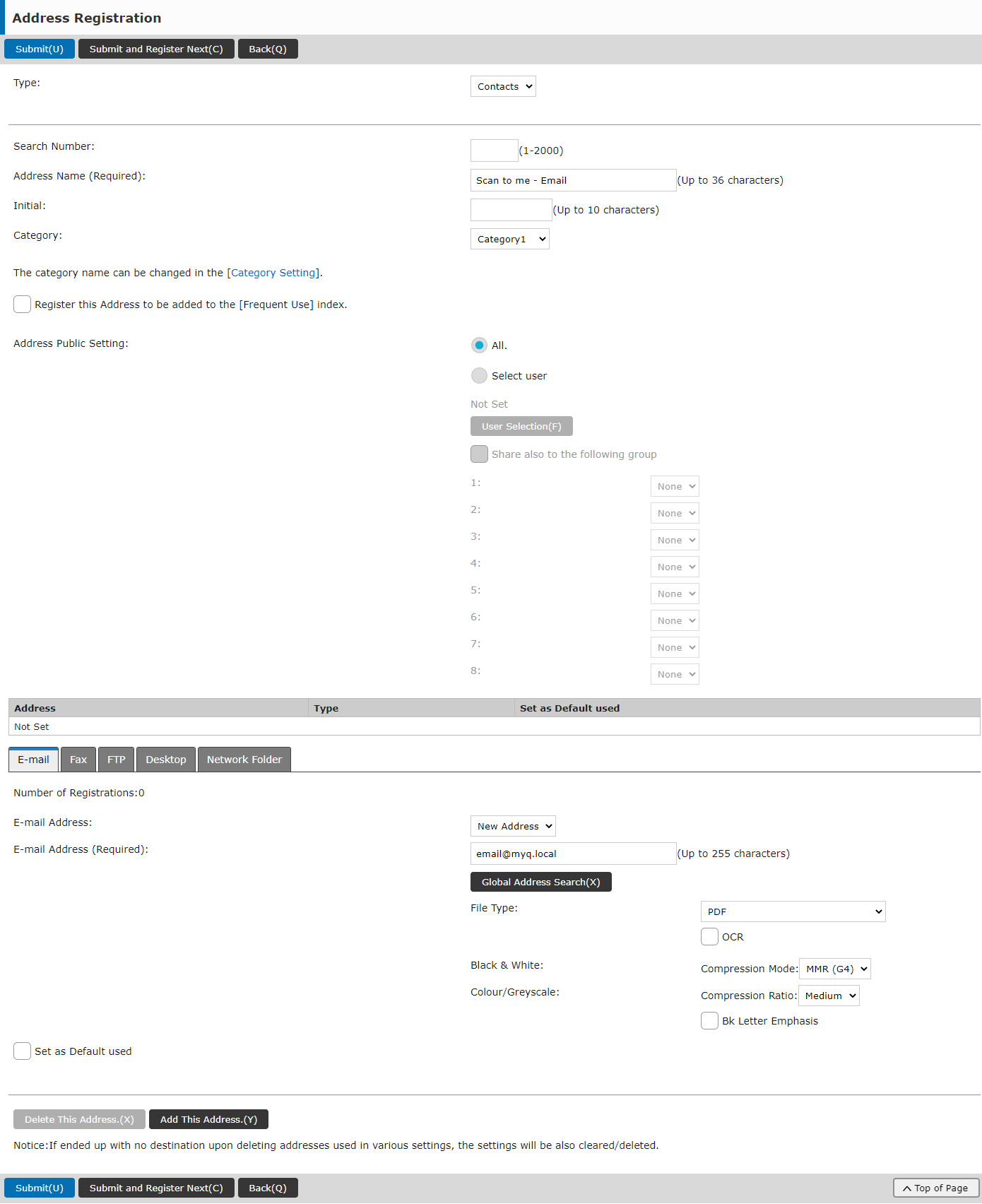
Cliquez sur Soumettre et enregistrer Suivant(C).
Saisissez un nom d'affichage (par exemple Scan to me - Dossier) pour le contact avec le Nom de l'adresse (obligatoire) champ. Entrer dans le champ folder@myq.local dans le Adresse électronique (obligatoire) champ. Dans le Adresse Public Setting sélection du champ Tous.
Cliquez sur le bouton Soumettre(U) bouton.
Les contacts créés avec succès apparaissent désormais dans la rubrique Carnet d'adresses.
Si vous avez déjà enregistré ces destinations dans le Carnet d'adresses dans le passé, assurez-vous que le Adresse électronique et le Adresse Public Setting sont correctement définies.
.png)